子供用のGoogle セーフサーチをオン/オフにする方法
私たちの生活や教育、対人関係はすべて、デジタル時代によって一変しました。しかし、テクノロジーは一方で、特に、広大で予期せぬことが頻繁に起こるデジタルの世界における子供たちの保護という、まったく新しい課題ももたらしました。
親としての私たちの最大の責任は、子供たちがオンラインで利用可能な膨大な知識にアクセスできるようにしながら、マウスクリックをするたびに背後に潜んでいそうな脅威から子供たちを保護することです。現在Google セーフサーチは、重要なリソースであり、安心の源として際立っています。
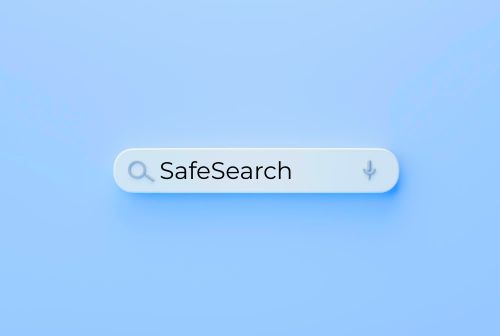
このペアレンティングコンテンツを紹介していく中で、Google セーフサーチの機能や、Safe Search Kidsなどの関連ツール、その他の安全な検索ソリューションについても学んでいきます。
なぜ子供たちにセーフサーチが必要なのか
テクノロジーが日常生活のあらゆる場面に浸透している社会では、子供は驚くほど幼いうちからデジタルの世界を探求し始めます。膨大な情報と娯楽の海であるインターネットでは、学習と発見の機会が無限にあります。しかし、そこには重大なリスクが潜んでいます。
子供がネット上で直面する可能性のあるリスクをいくつか挙げてみましょう。
- 不適切なコンテンツへの接触
- オンラインプレデター
- フィッシングと詐欺
- 中毒と使い過ぎ
- プライバシーの危険
- ネットいじめ
このような状況でこそ、Google セーフサーチは重要な役割を果たします。基本的に、セーフサーチは、子供たちとオンライン環境に潜む潜在的なリスクとの間に、決して破られることのないバリアとして機能します。
子供が安全にGoogleを利用する:Google セーフサーチ
Google セーフサーチは、オンラインにおける子供の安全について探求し続ける中で、オンラインセキュリティの道標として燦然と輝いています。しかし、Google セーフサーチとは一体何なのでしょうか、そしてなぜデジタル時代においてそれほど重要なのでしょうか?このツールについて見てみましょう。
Google セーフサーチは、インターネット検索エンジンのリーダーである Google が提供する独創的で不可欠な機能です。子供のネット上での行動を常に見守り、保護する歩哨、あるいはデジタルガーディアンを想像してみてください。攻撃的なコンテンツや危険なコンテンツを排除するために、検索結果がフィルタリングされていることを確認するゲートキーパーの役割を果たします。
このツールの使い方を知っている保護者は、Google セーフサーチを有効にすることで、子供のデジタル環境を積極的に管理しています。この機能により、子供たちはインターネットの教育的な可能性を活用できるようになり、また、年齢にそぐわないコンテンツに出くわす可能性も大幅に低くなります。
Google検索ページでセーフサーチをオン/オフにする方法
Google セーフサーチの重要性を説明したところで、理論から実際の実装に移りましょう。この重要なオンライン安全機能を有効化または無効化するには、具体的にどうすればよいのでしょうか?ステップ・バイ・ステップで説明しますが、手順はとても簡単です。
Google Chromeでセーフサーチをオンにする方法
- Step 1、コンピュータでGoogle Chromeのウェブサイトを開き、任意のトピックを入力して検索をクリックします。
- Step 2、「設定」ボタンを押します(ページの右上隅にあります)。
- Step 3、ポップアップのサイドメニューで、「セーフサーチ」をクリックします。
- Step 4、この設定ページで、[フィルタ] または [ぼかし] をクリックします。すると、「セーフサーチのフィルタリング/ぼかしがオンになりました」と表示されます。
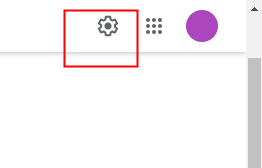
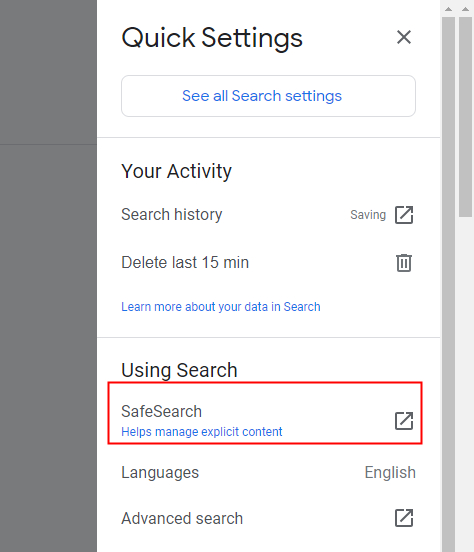
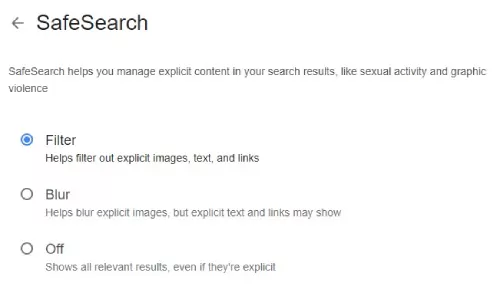
Google Chromeでセーフサーチをオフにする方法
- Step 1、セーフサーチのページに移動します。
- Step 2、「オフ」をクリックして、Googleでセーフサーチをオフにします。
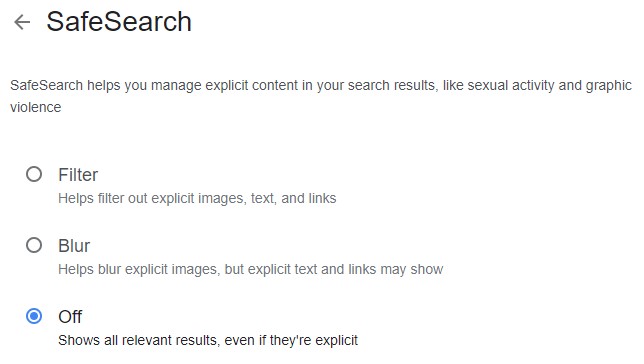
ヒント:
- また、Googleの検索結果ページでセーフサーチボタンをクリックすると、セーフサーチをすばやく有効または無効にできます。
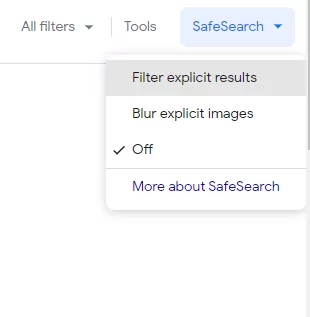
スマホでセーフサーチをオン/オフにする方法
子育ては伝統的な方法からデジタルへとますますシフトしつつあり、モバイル機器は子供たちの生活に欠かせないものとなっています。スマートフォンは、その携帯性とアクセスのしやすさから、デジタルの世界への主な入り口へと進化しています。 スマートフォンで Google セーフサーチを有効にして、子供のオンライン体験を保護する方法を見てみましょう。
ChromeアプリでGoogle セーフサーチをオン/オフする方法
- Step 1、モバイル端末でGoogle Chromeアプリを起動します。
- Step 2、右上の「...」をクリックして、「設定」を選択します。
- Step 3、「プライバシーとセキュリティ」をクリックします。
- Step 4、「セーフブラウジング」を選択します。
- Step 5、これで、Chromeアプリ上でセーフサーチのオン/オフを切り替えられるようになりました。
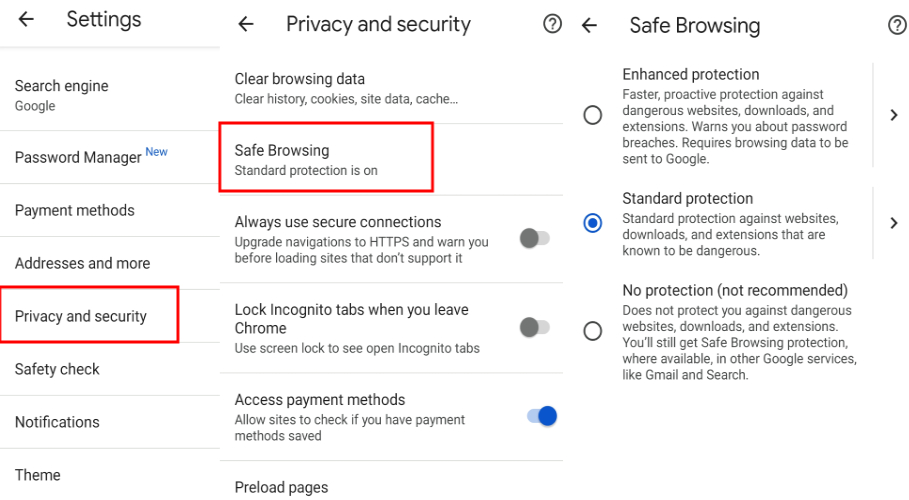
Googleのもう一つの安全な検索方法:Safe Search Kids
私たちは、オンライン上の完全な安全性を揺るぎなく追求し続けているときに Safe Search Kids に出会いました。Google セーフサーチと似たコンセプトのこのテクノロジーは、私たちのデジタル社会で最も小さなメンバーである子供たちのための市場を切り開きました。
インターネット検索の世界では、Safe Search Kidsは、よく守られた砦です。子供たちに安全でコントロールされたブラウジング体験を提供することを第一の目的とし、セキュリティとコントロールの構造として成り立っています。Google セーフサーチのような盾の役割を果たし、子供たちのインターネット体験に不適切なコンテンツや危険なコンテンツがないことを確認します。
Safe Search Kidsの素晴らしさは、その特異性にあります。子供やティーンエイジャー独自のニーズと感受性に対応するように作られています。
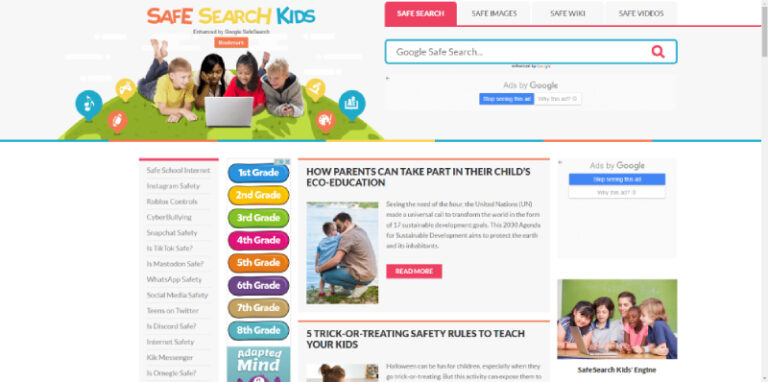
さらなる安全対策の必要性
Google セーフサーチとSafe Search Kidsは、ネット上の安全を守る有効な盾ですが、デジタルでの育児の世界をナビゲートする上で、テクノロジーに精通した子供たちの機知に対抗できるものではないことを理解しなければなりません。
これらの安全管理は、私たちが思っている以上にインターネットに精通している子供たちによって回避される可能性があります。これは、特別なセキュリティと注意の必要性を強調する事実です。
ダイナミックで進化し続けるデジタルメディアの世界では、常に新しいプラットフォームやコンテンツが登場しています。そのため、子どもたちがフィルタリングシステムを回避するために使う方法やテクニックも、同じように急速に変化していく可能性があります。
子供のネット上の安全を守るためには、このデジタル軍拡競争において、親が先手を打つことが極めて重要です。
子供のオンライン安全のための包括的なソリューション
AirDroid Parental Control は、子供のオンライン・セーフティのための徹底的で包括的なソリューションの探求にあります。Google セーフサーチやSafe Search Kidsをはるかに上回る包括的な機能を備えたこのソフトウェアは、デジタルペアレンタルコントロールの頂点に立つものです。
AirDroid Parental Controlのような包括的なソリューションは、保護者に子供のオンラインの安全を完全に保護する力を与えます。AirDroid Parental Controlは様々な機能を提供し、その全てがオンライン安全の様々な側面に対応できるように作られています。

オンライン活動の監視
AirDroid Parental Controlで子供のオンライン活動にすぐにアクセスできます。子供が安全で年齢相応の範囲内にいることを確認するために、子供のデジタルフットプリントを追跡することができます。
アプリやスクリーンのブロック
この機能を使えば、親は子供がアクセスできるアプリを制限することができます。この効果的なツールの助けを借りて、子供のスクリーンタイムをコントロールし、適切なプログラムのみを使用させることができます。
まとめ
このデジタル時代において、子供たちが安全にインターネットを利用できるようにすることは非常に重要です。Google セーフサーチとSafe Search KidsとAirDroid Parental Controlの組み合わせは、より高いレベルのセキュリティを提供します。これらの機能により、お子様を危険から守りながらインターネットにアクセスさせることができます。







返信を残してください。